タレントマネジメント
1704|従業員サーベイ「タスク発行」方法
従業員へサーベイのタスクを発行する方法をご説明します。
サーベイのタスク発行
[タレントマネジメント]をクリックします。

メニュー[従業員サーベイ](①)>[サーベイ](②)>「サーベイ一覧」の「タイトル」列(③)から、タスク発行するサーベイをクリックします。
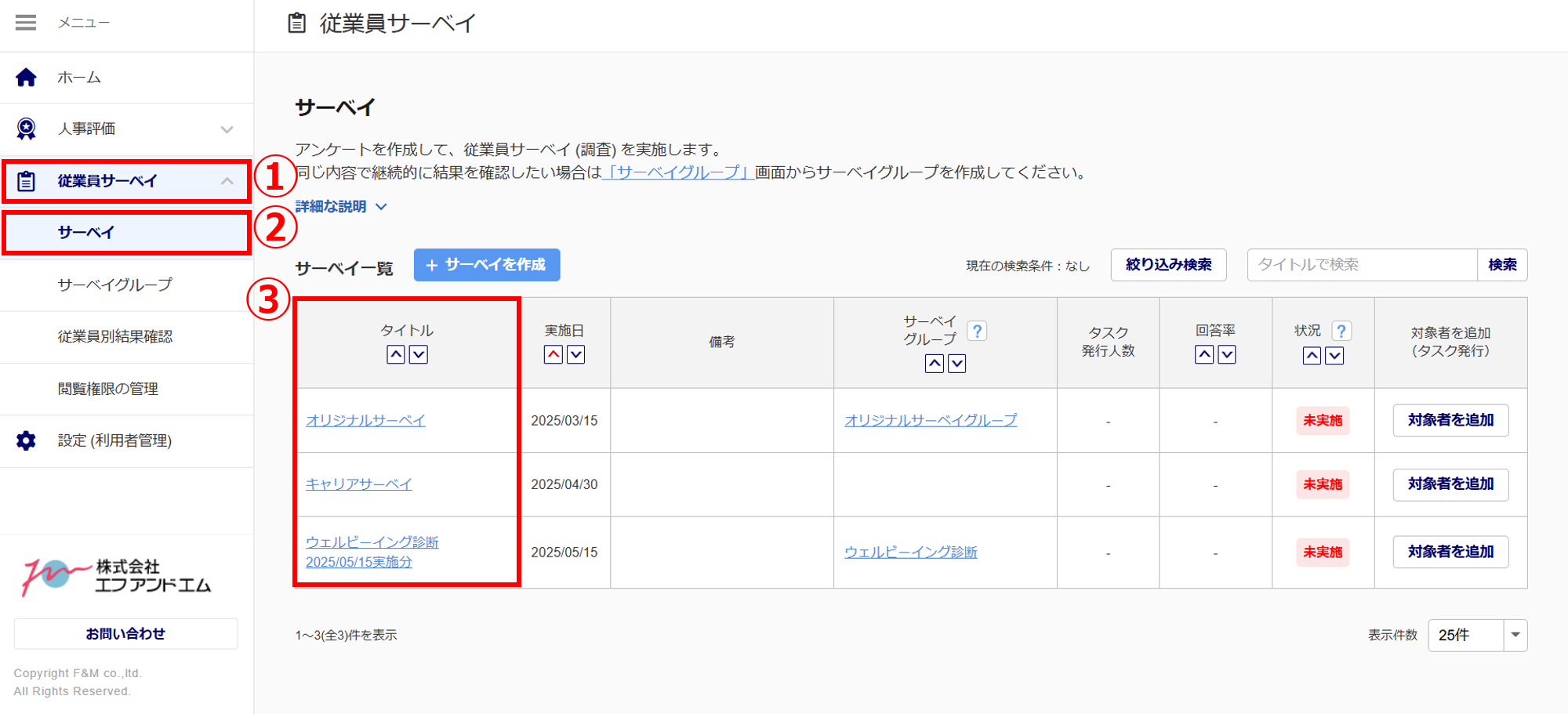
サーベイの編集
注意点
タスク発行後に従業員が回答している場合、質問内容を編集することができません。
サーベイの編集をおこなう場合は、「サーベイ詳細」の「質問」>[編集]をクリックします。
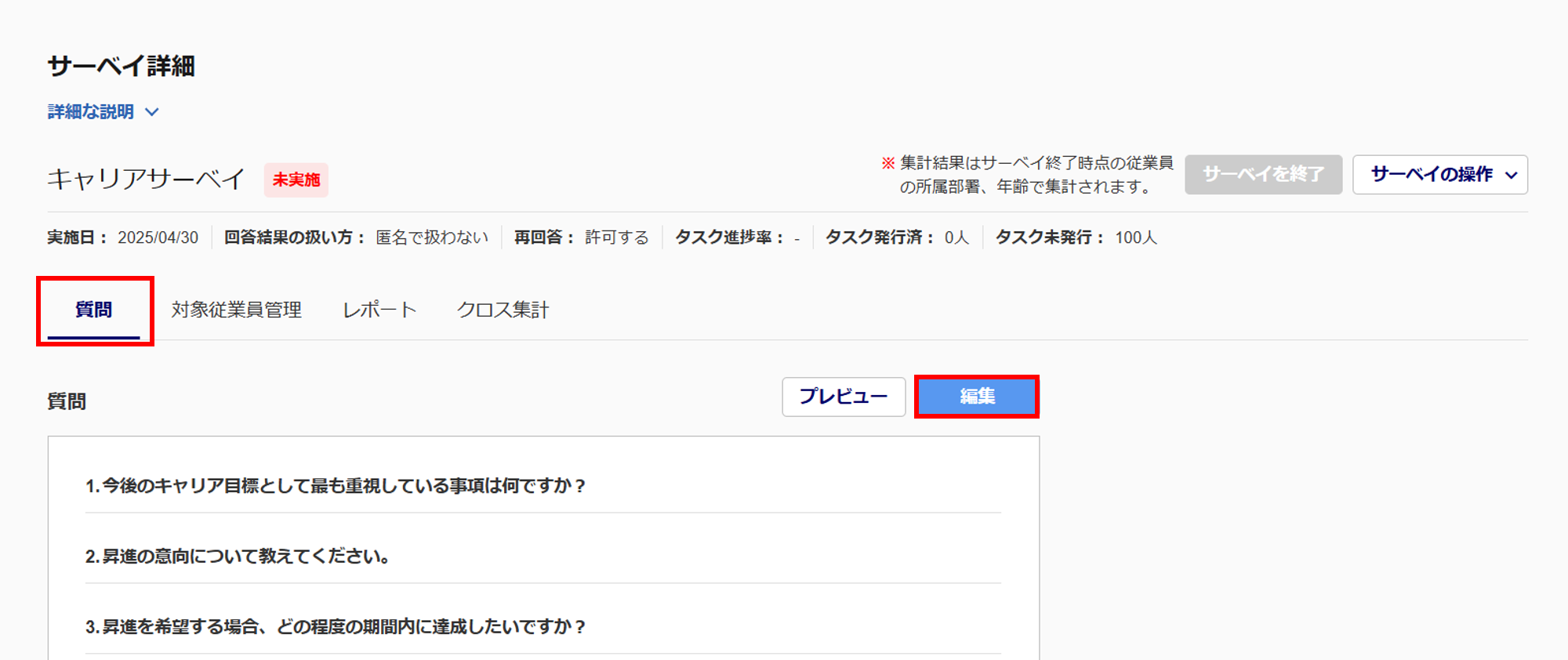
作成したサーベイの編集方法については、以下の関連記事をご確認ください。
関連記事
従業員選択
[対象従業員管理]>[対象者を追加(タスク発行)]もしくは[対象者を追加してください]をクリックします。
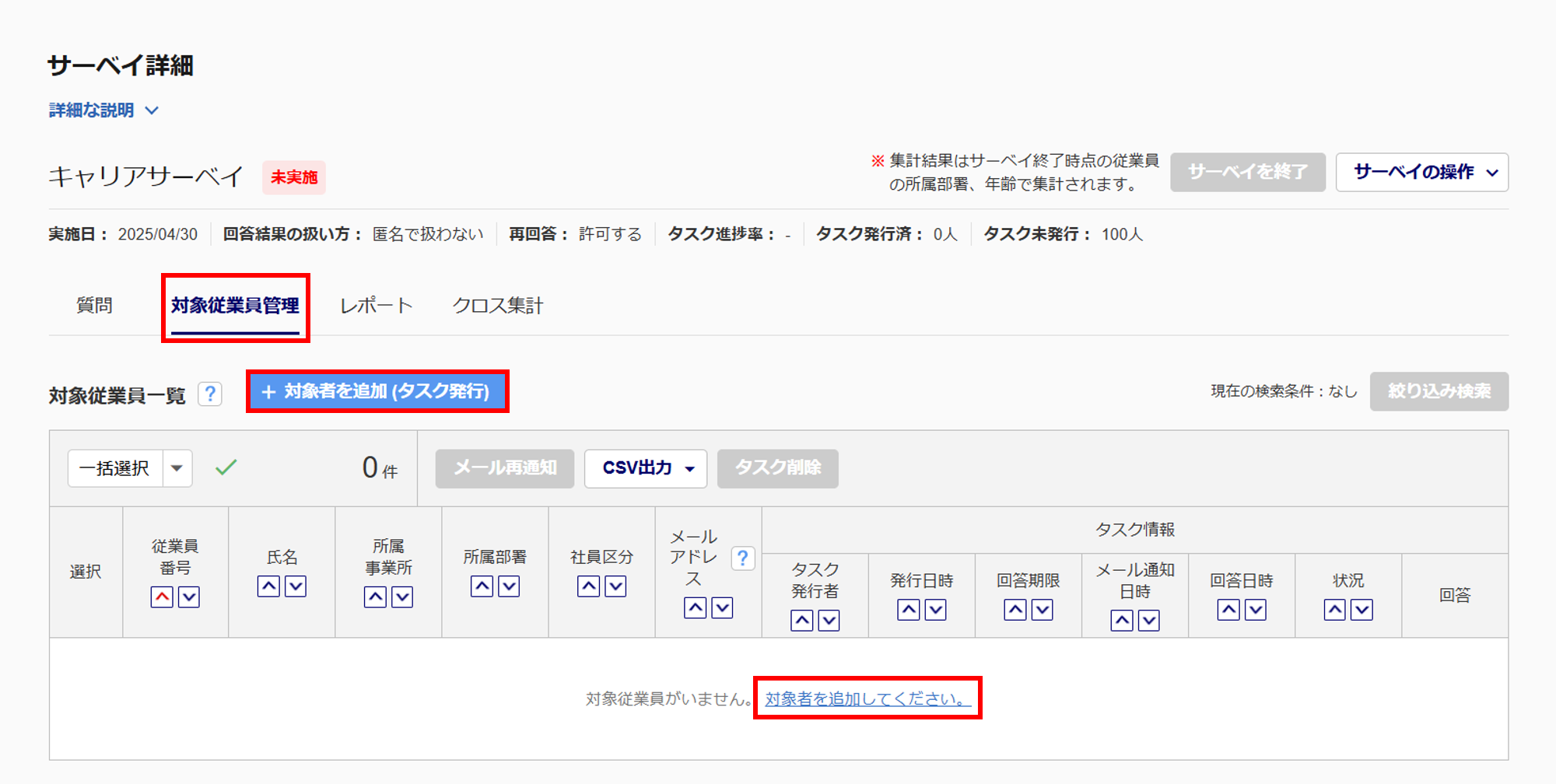
ポイント
メニュー[従業員サーベイ]>[サーベイ]>「サーベイ一覧」の「対象者を追加(タスク発行)」列の[対象者を追加]からもタスク発行が可能です。
サーベイのタスク発行をおこなう従業員の「選択」列にチェックを付け、[次へ]をクリックします。
※管理者の設定により、「氏名」欄に「ビジネスネーム」が表示されている場合があります。
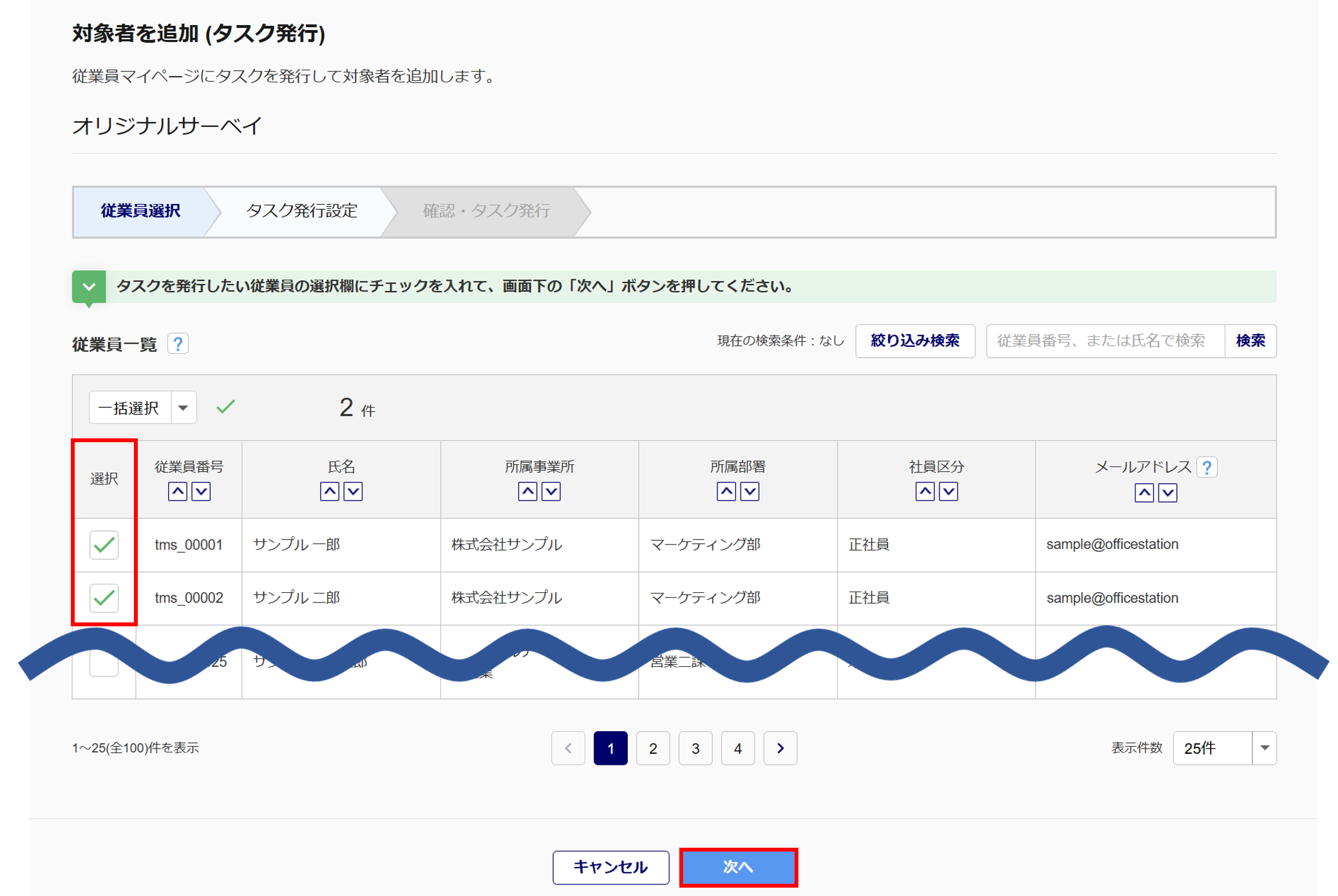
補足
タレントマネジメント用台帳に登録がある従業員のみが、一覧に表示されます。
対象の従業員が一覧に表示されていない場合は、タレントマネジメント用台帳の登録をおこなってください。
タスク発行設定
各項目を設定し、[次へ]をクリックします。
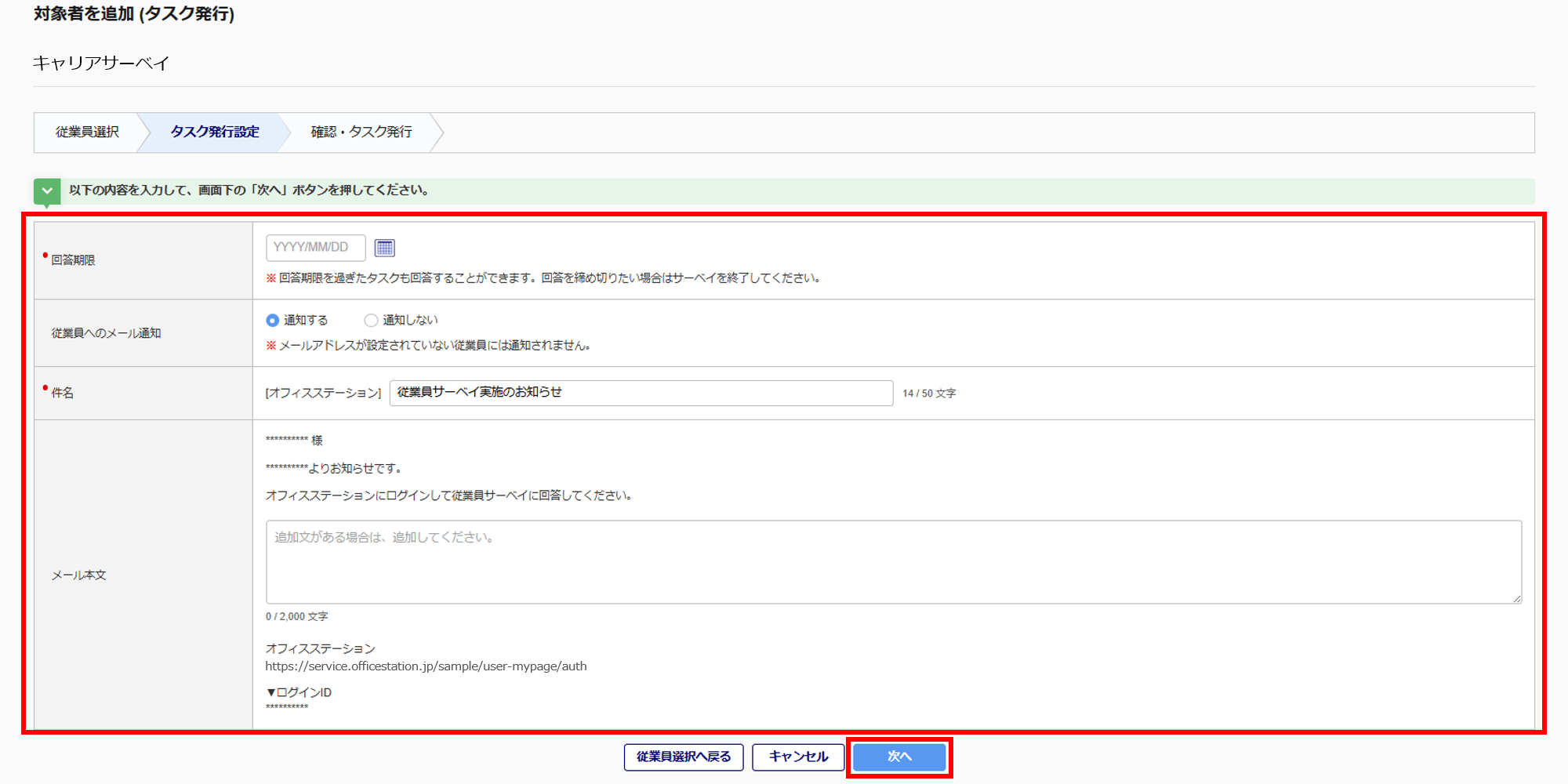
| 項目名 | 説明 |
| 回答期限 | サーベイの従業員の回答期限を設定します。回答期限を過ぎても従業員は回答が可能です。 ※回答を締め切りたい場合は、サーベイを終了する必要があります。 |
| 従業員へのメール通知 | タスク発行時に従業員へメール通知をおこなうかを設定します。 ※メールアドレスが登録されていない従業員には通知されません。 |
| 件名 | メールの件名を設定します。 |
| メール本文 | メール本文内に任意の文章を設定する場合に設定します。 |
タスクの発行
内容を確認し、画面最下部の[タスク発行]をクリックします。
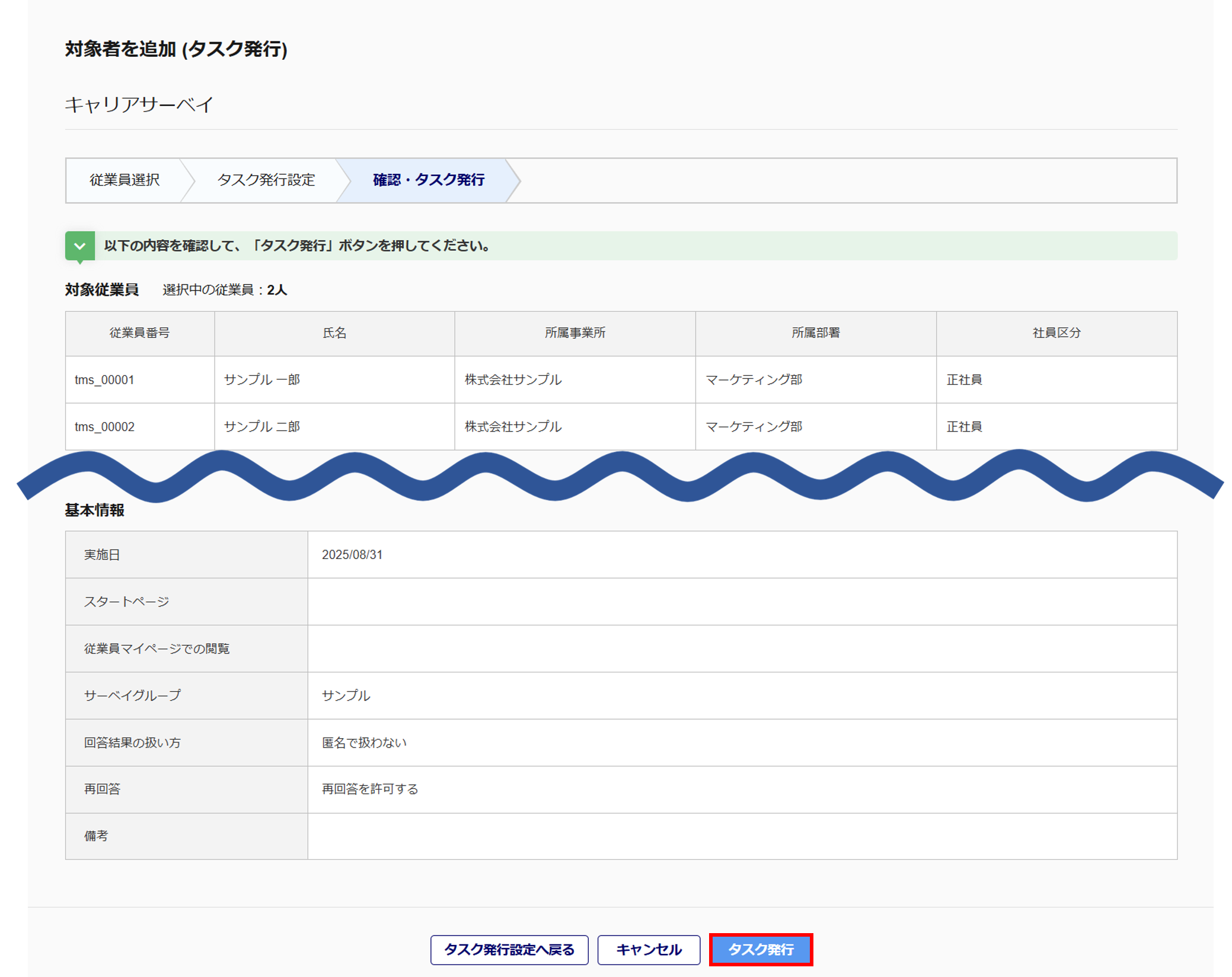
タスク発行が完了すると、画面上部に「タスク発行の処理が完了しました。」と表示されます。
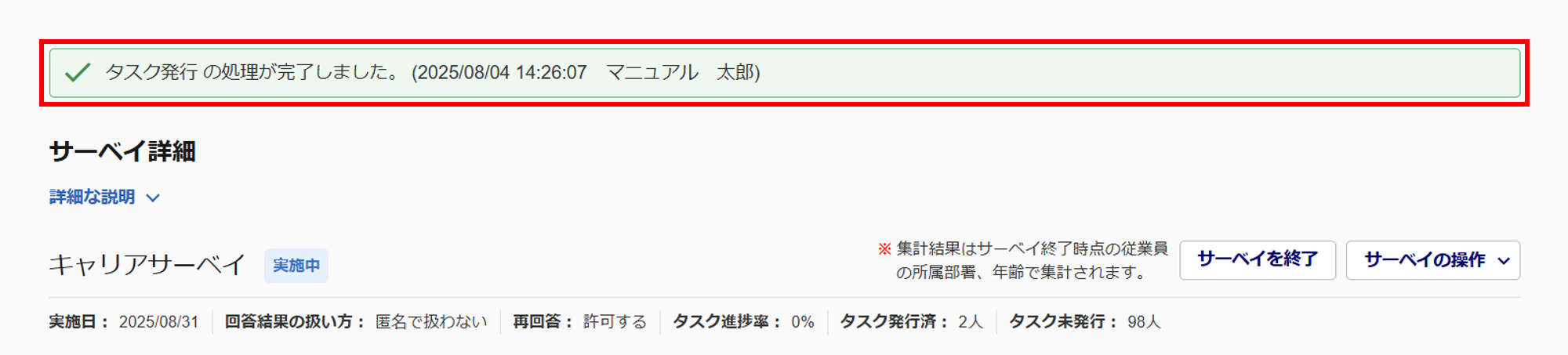
タスク発行後、「対象従業員管理」タブの対象従業員一覧に「タスク情報」が表示されます。
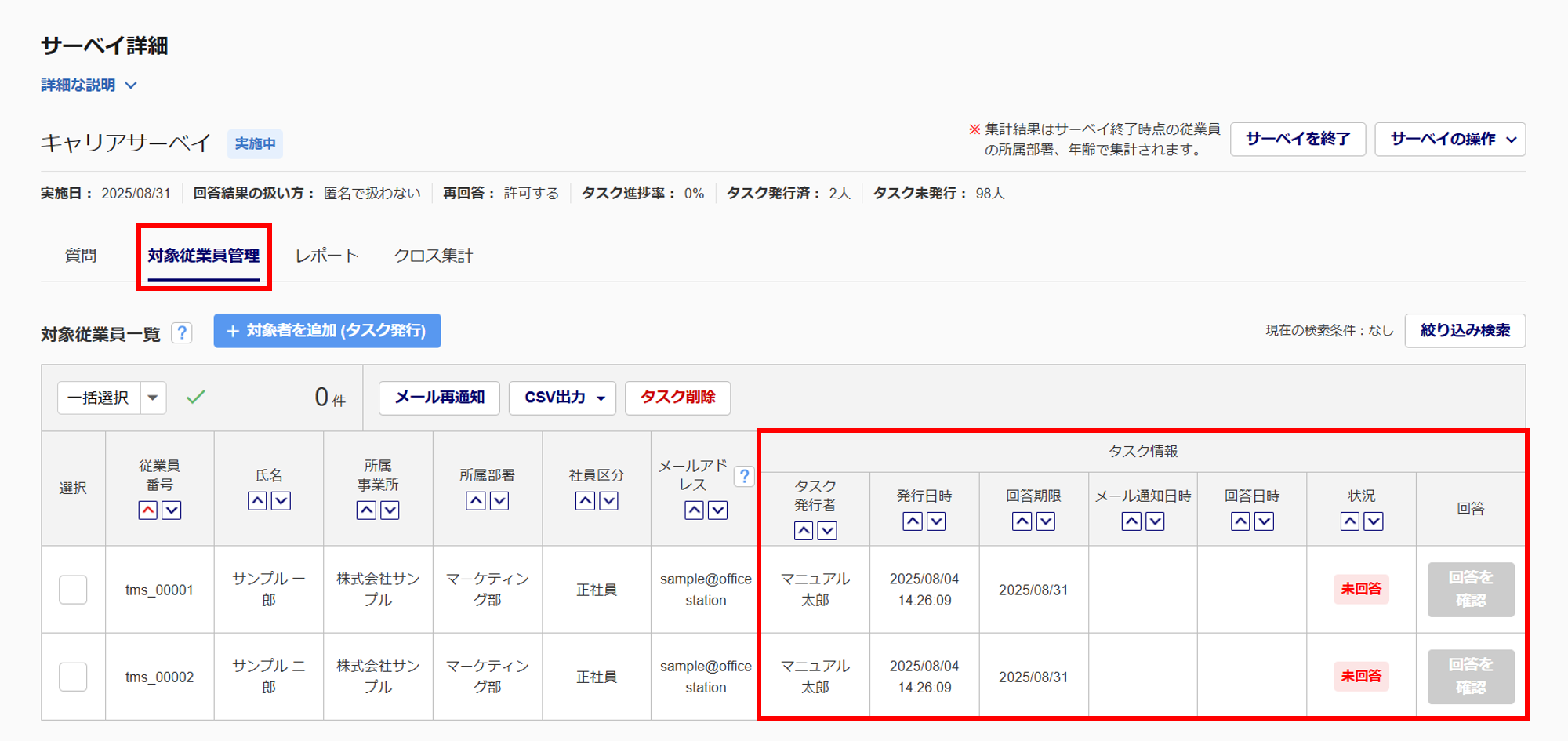
通知メール サンプル
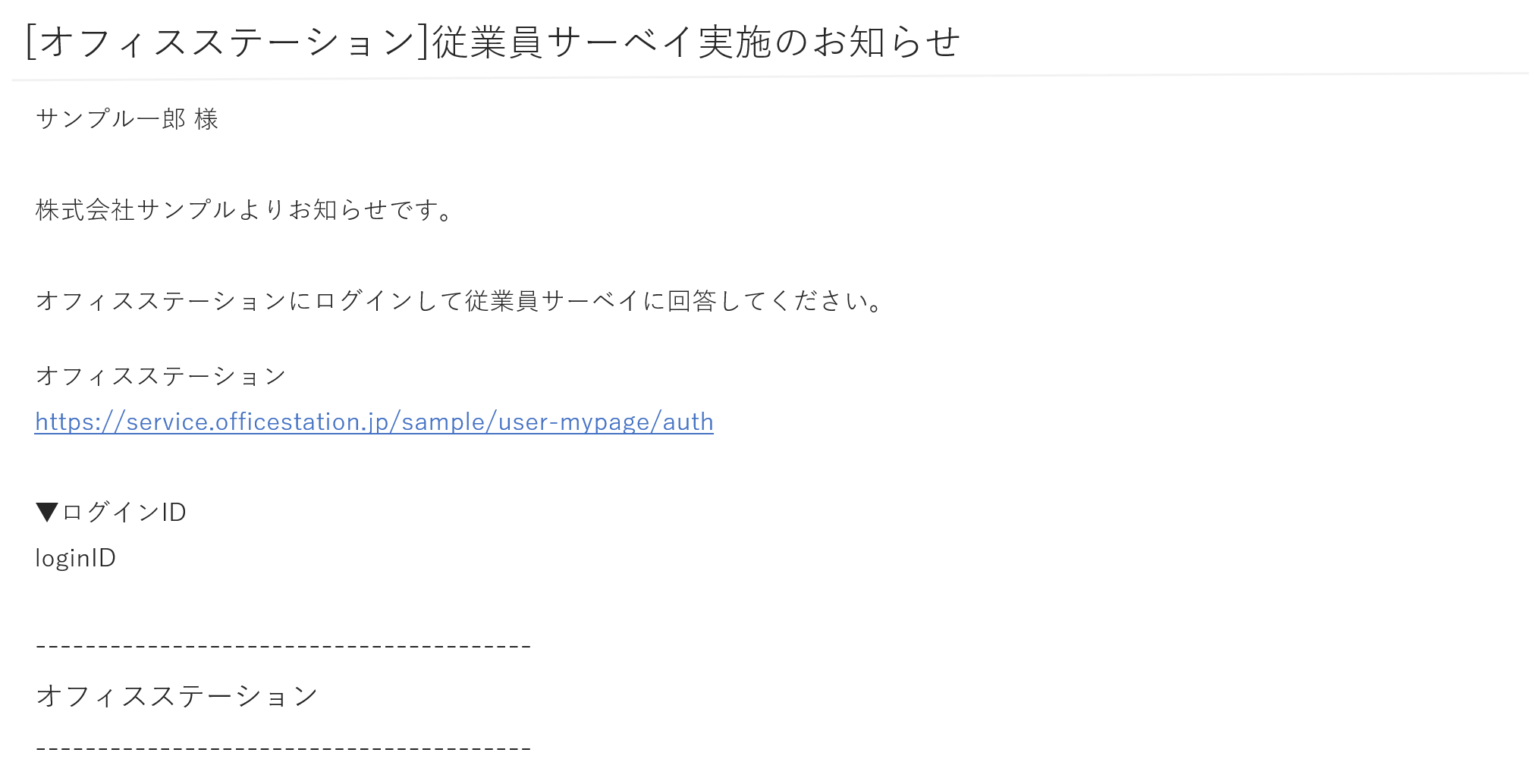
タスクの削除
メニュー[従業員サーベイ](①)>[サーベイ](②)>「サーベイ一覧」の「タイトル」列(③)から、タスク削除したいサーベイをクリックします。
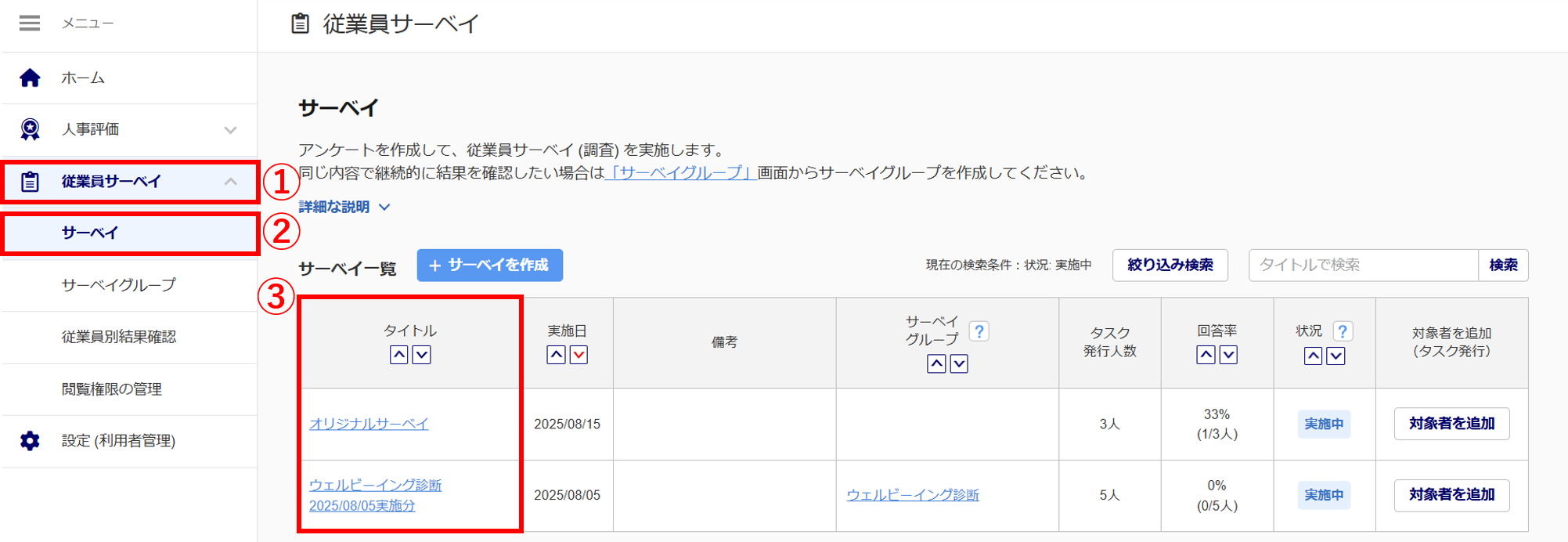
「サーベイ詳細」画面にて、[対象従業員管理](①)>「対象従業員一覧」からタスク削除をおこなう従業員の「選択」列(②)にチェック>[タスク削除](③)をクリックします。
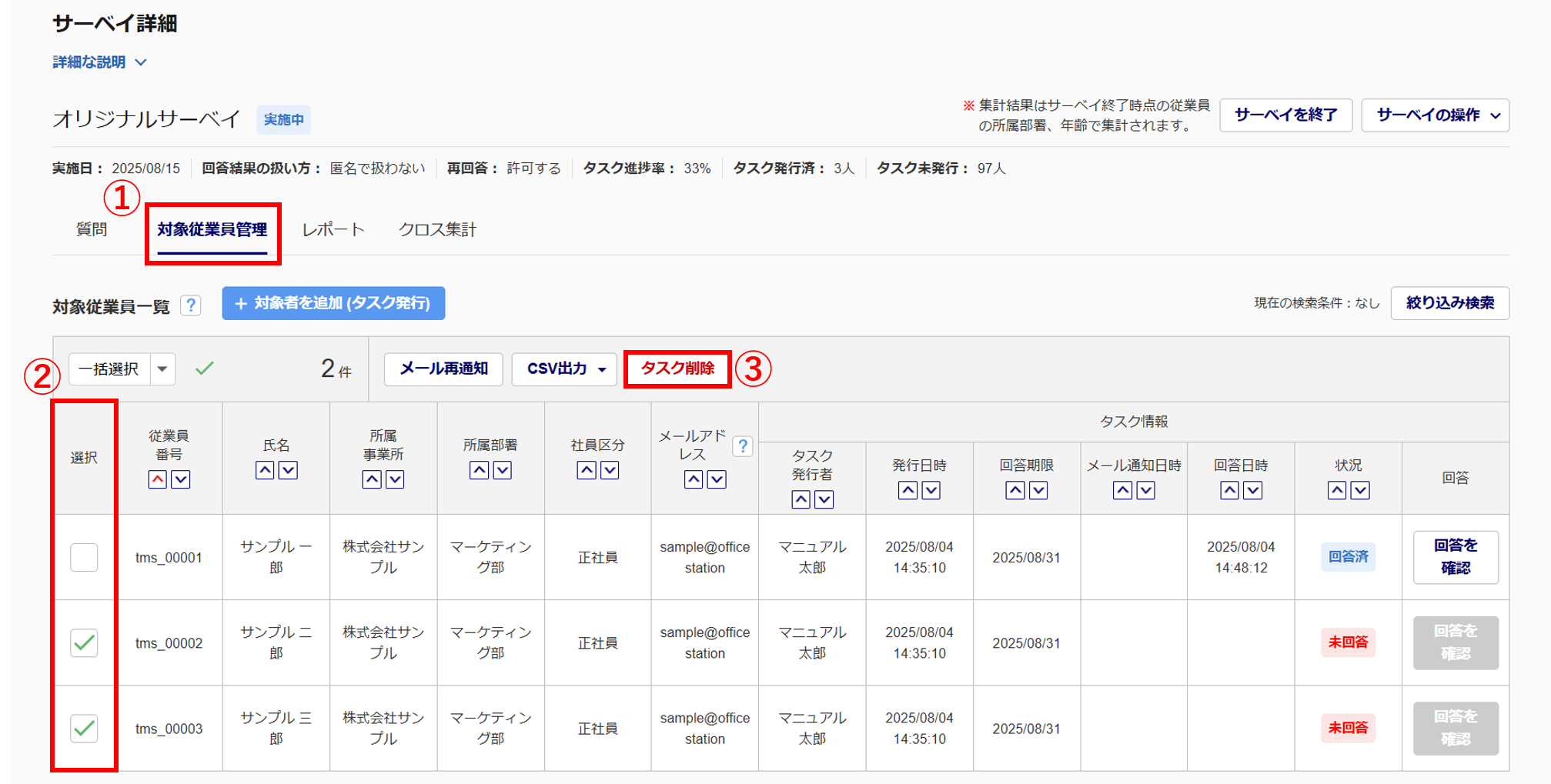
「削除確認」画面に表示される内容を確認し、問題なければ[削除]をクリックします。

注意点
状況が「回答済」の従業員は、タスクを削除することができません。
従業員へメール再通知
タスク発行をおこなった従業員へ、サーベイのタスク発行のお知らせメールを再通知することができます。
「サーベイ詳細」画面にて、[対象従業員管理](①)>「対象従業員一覧」からメール再通知をおこなう従業員の「選択」列(②)にチェック>[メール再通知](③)をクリックします。
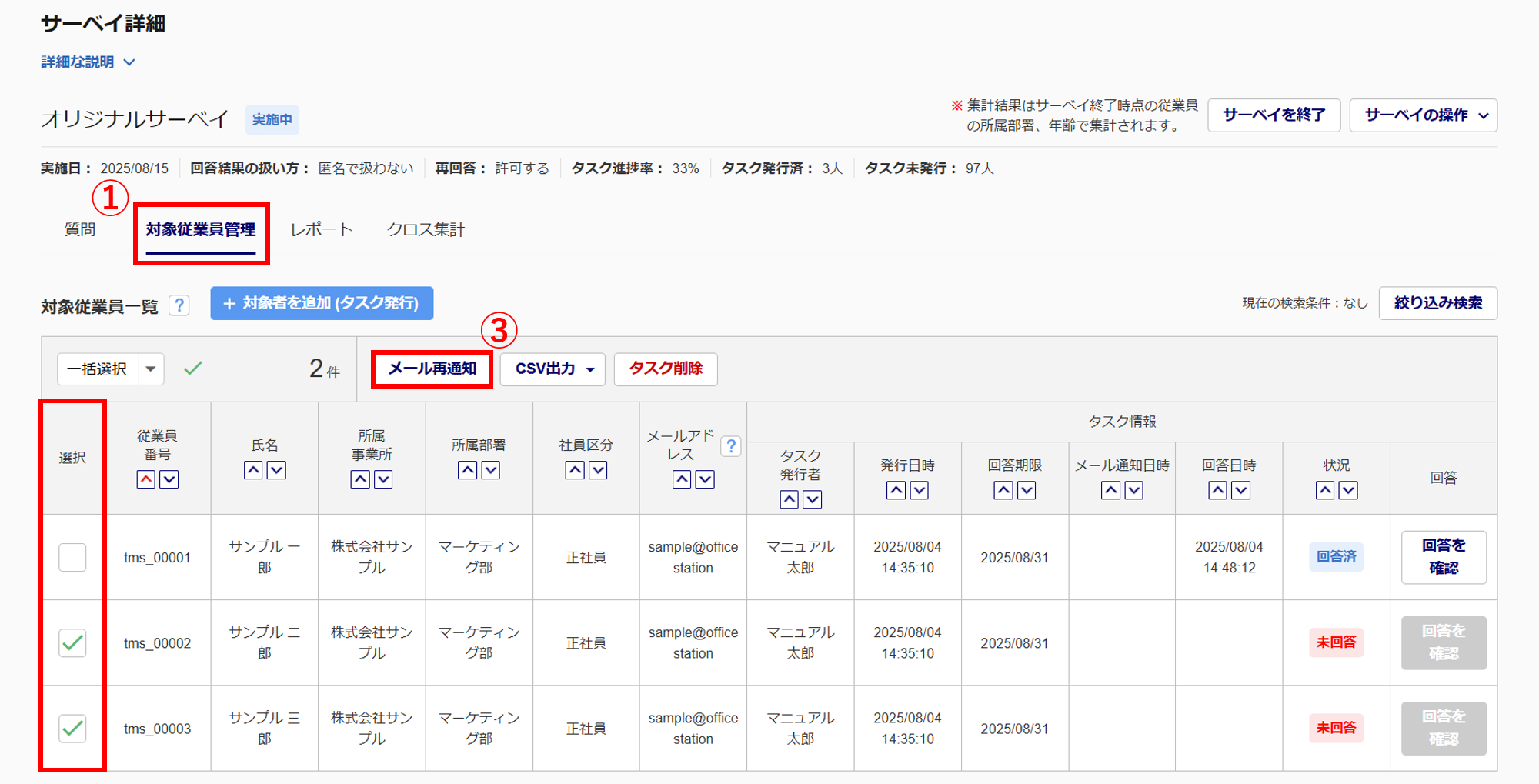
「件名」と、必要に応じて「メール本文」に追加文を入力し、[通知]をクリックします。
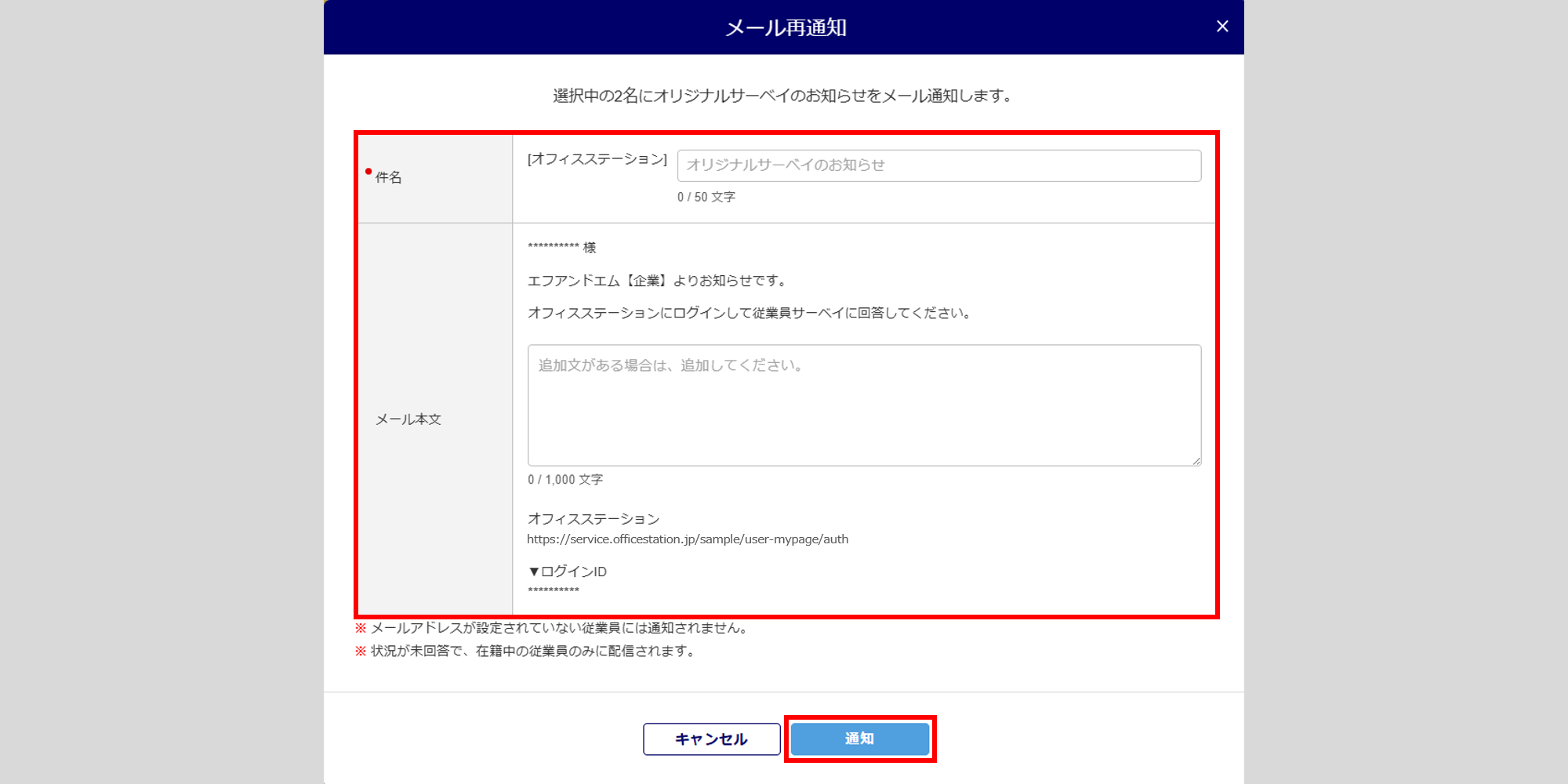
注意点
メールアドレスが未設定の従業員には通知されません。
状況が「未回答」で、在籍中の従業員のみに通知されます。
メール通知をおこなうと「メール通知日時」が更新されます。
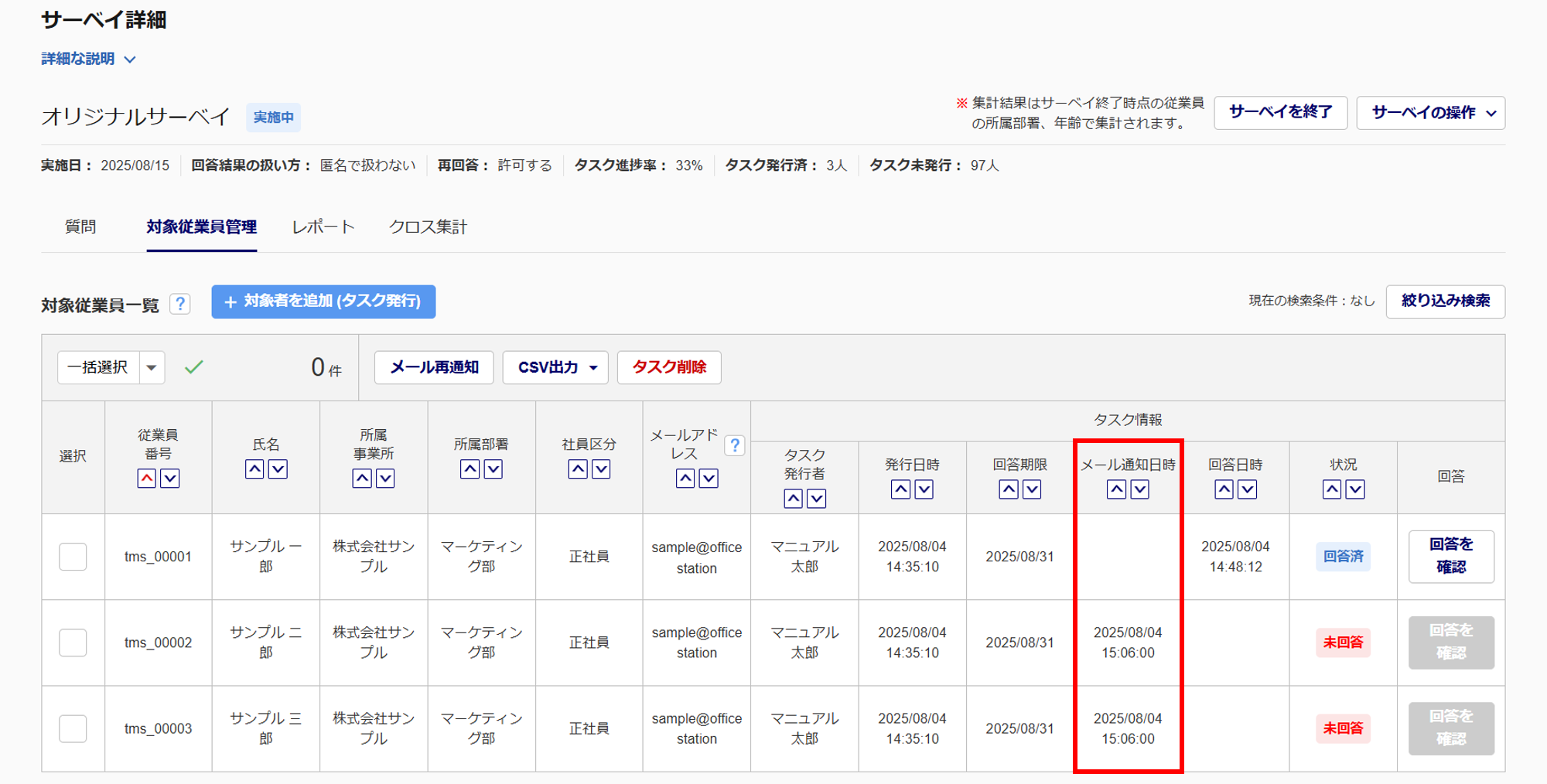
再通知メール サンプル
メール通知時に設定した「件名」と「本文」は赤枠部分に反映されます。
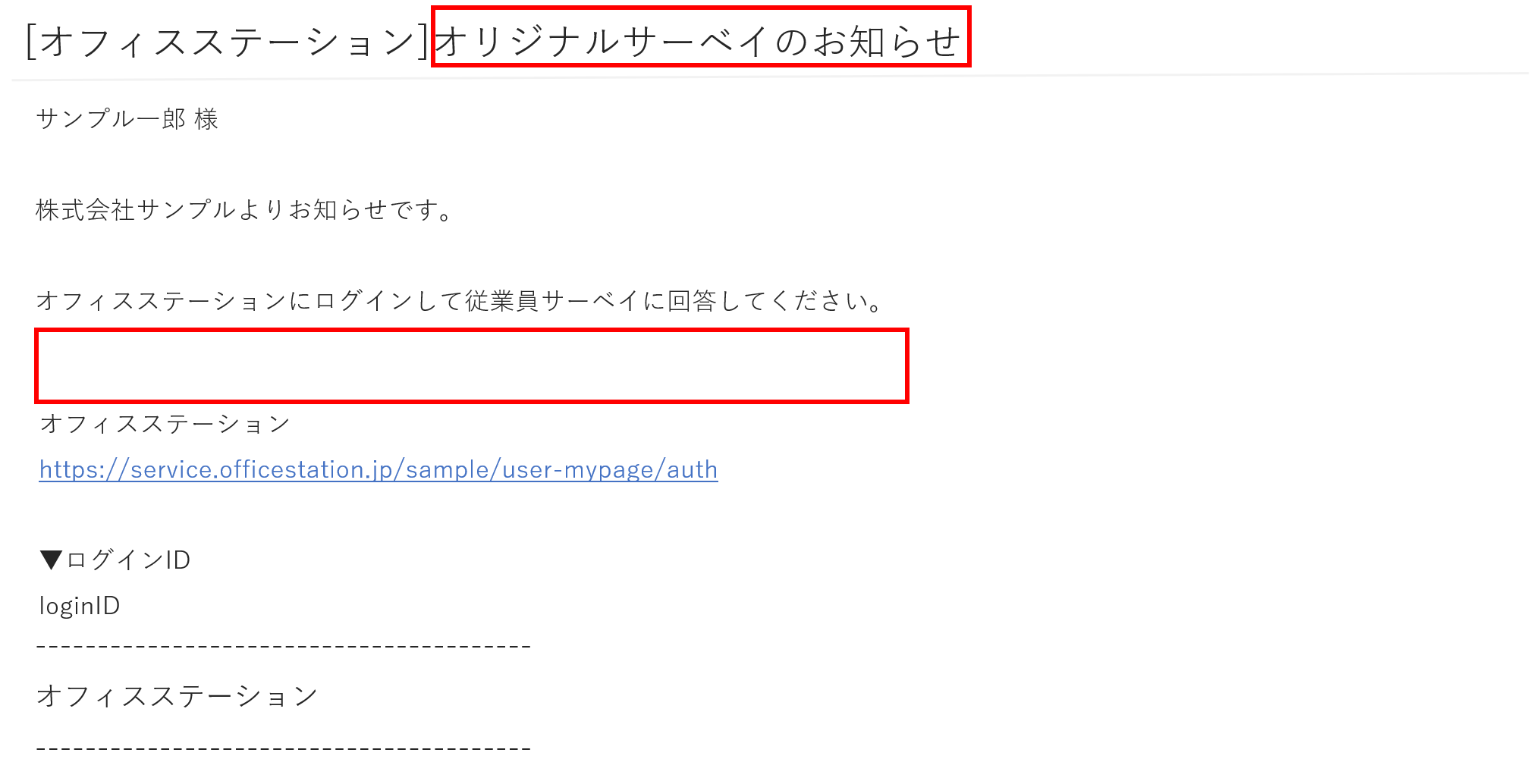
サーベイを終了
サーベイを終了すると、従業員マイページからサーベイタスクは非表示になり、回答できなくなります。
終了したいサーベイの「サーベイ詳細」画面にて、[サーベイを終了]をクリックします。
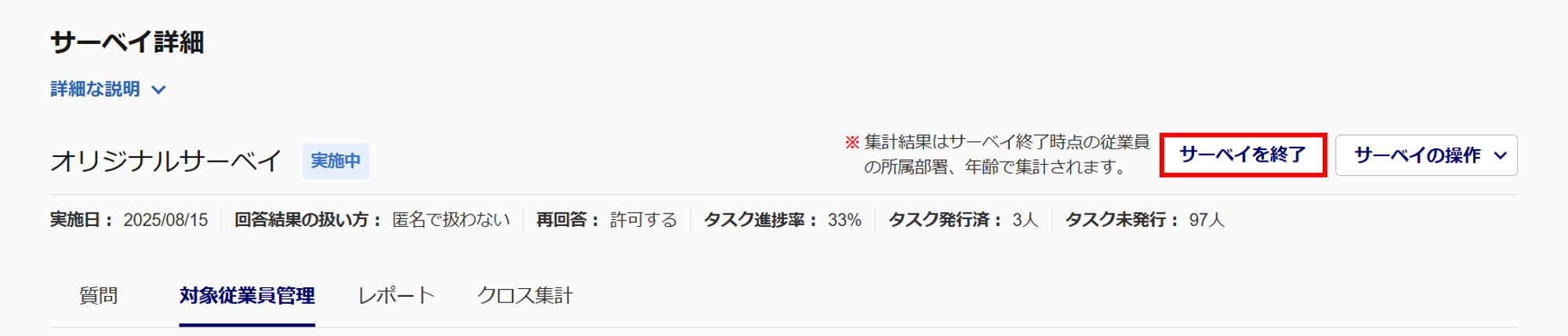
「確認」ウィンドウが表示されます。
内容を確認し問題がなければ、[終了する]をクリックします。
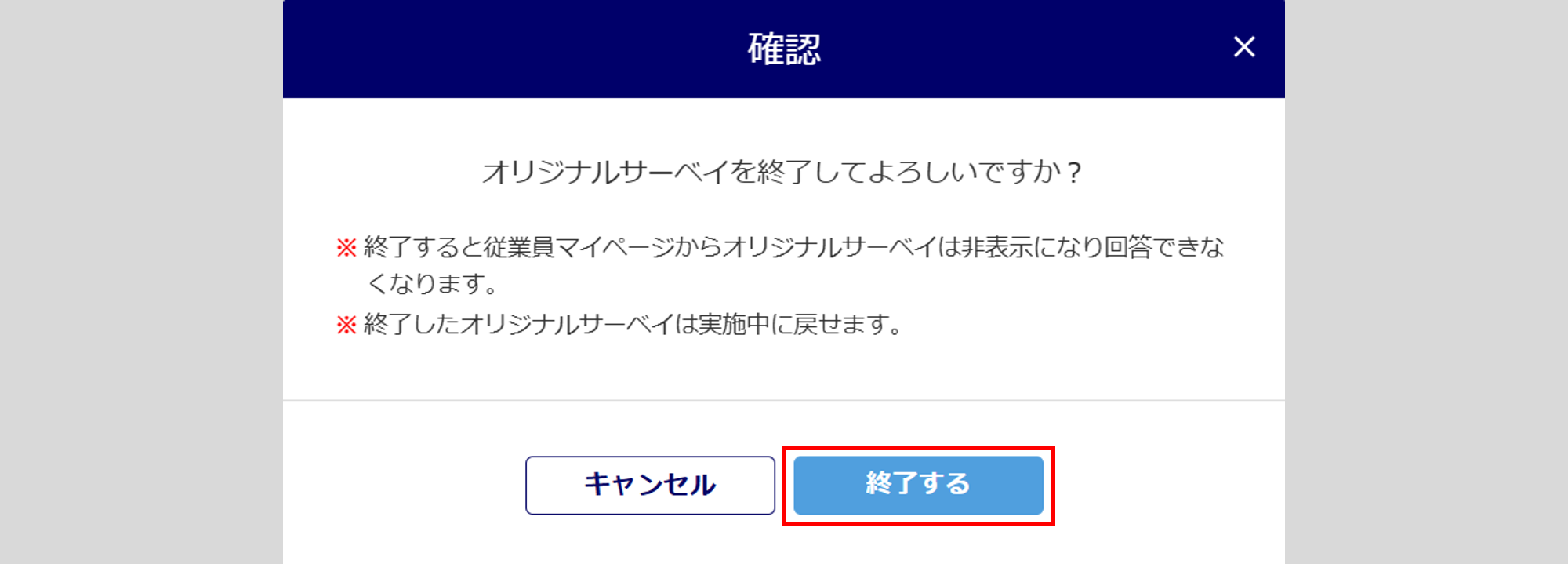
補足
終了したサーベイは、実施中へ戻すことができます。
「ウェルビーイング診断」のみ、「レポート」に、「部署ごとの偏差値」「年齢層ごとの偏差値」の項目が表示されます。実施日が最新のサーベイの場合は、「サーベイグループ」の「継続レポート」に、「偏差値の高い従業員」に集計された結果が更新されます。